Инструкции для пользователей приставки IP TV
Инструкция IP TV с кабелем HDMI
Настройка позволяет увеличить разрешение изображения на телевизоре и улучшить картинку HD каналов.
Включите видео приставку или перезагрузите, если она уже включена.
Как только на экране телевизора появится текст “Загрузка портала”, то необходимо нажать кнопку «SETUP» на пульте дистанционного управления от приставки MAG250 micro.
В появившемся окне системных настроек выберите пункт «Настройки видео» и нажмите кнопку «ОК» на пульте управления

Установите режим видеовыхода 1080р-50 и графическое разрешение соответственно разрешению вашего телевизора (см. технические характеристики телевизора)

После внесения изменений перейдите на кнопку «ОК» на экране и нажмите «ОК» на пульте управления.
Разрешение экрана изменится после перезагрузки IPTV приставки. В окне системных настроек выберете пункт «Перезагрузка» и нажмите «ОК» на пульте управления. В появившемся окне подтверждения перезапуска нажмите «ДА».

Во время перезагрузки приставки ни чего не нажимаем и ждем до полной загрузки MAG250 (до появления списка каналов).
Инструкция по установке «Мастер настройки VPN-авторизации»
1)Запускаем скачанный файл «vpn.exe» для этого кликнем по нему два раза левой кнопкой мышки

2)Далее откроется окно с «предупреждением безопасности системы» нажимаем кнопку «запустить»(если данное окно отсутствует то пропускаем этот пункт)
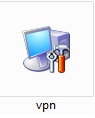
3)В открывшемся окне нажимаем кнопку «Да»
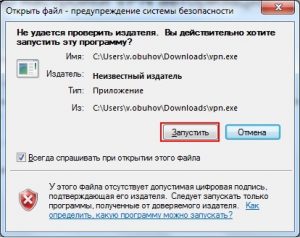
4)После этого начнется установка «Мастера настройки VPN-авторизации » по окончанию необходимо нажать кнопку «ОК» и перезагрузить компьютер.

5)После перезагрузки на рабочем столе появится значок «К-Телеком» запускаем его для этого кликнем по нему два раза левой кнопкой мышки
6)Откроется окно с подключением в строчки:Пользователь и пароль вводим ваши данные по договору:
Пользователь-Ваш логин по договору
Пароль-Ваш пароль по договору
И нажимаем кнопку «Подключение»

Бизнес
Общение
Развлечения
 |
Бесплатный онлайн-кинотеатр, в котором представлено собрание легального контента: художественных фильмов, сериалов, мультфильмов и познавательных программ от лучших производителей. |
 |
Это развлекательное интернет-телевидение. Помимо возможности просмотра кино, сериалов, программ и видеоклипов вы можете продемонстрировать свои таланты, разместив собственное видео (требуется регистрация). |
 |
Проект TVzavr осуществляет бесплатную онлайн-трансляцию лицензионных кино- и видеофильмов. Коллекция видео включает художественное и документальное кино, публицистические фильмы, обучающие и образовательные программы. «Фишка» проекта — раздел видеоуроков и обучающих программ, по которым вы можете научиться танцевать танго или танец живота, заниматься фитнесом, изучить методы самообороны и многое многое другое. Вы сможете виртуально посетить Эрмитаж, побывать в Историческом музее и увидеть сокровища Алмазного фонда. |
 |
Этот сайт будет интересен всем любителям фотографии. Помимо возможности выкладывать свои фото, собирать их в галереи и делать из них открытки, это еще и возможность общения с людьми, чьим главным интересом в жизни является фотография. Сайт бесплатный. |
 |
Киноконцерн «Мосфильм» предлагает к просмотру советские и российские фильмы. Просмотр он-лайн и в виртуальном кинозале — бесплатно, скачивание фильма — платно. |
 |
Библиотека Максима Мошкова – большая коллекция различных электронных книг разнообразной тематики: классическая литература, фантастика, учебники, научные книги и многое другое. Единственный недостаток — текстовый формат книг, без форматирования. |
 |
Электронная библиотека современных литературных журналов России (Новый Мир, Урал, Вестник Европы, Знамя и другие). Архивы и публикации свежих номеров. |
 |
Одна из крупнейших электронных бибилиотек. Основное отличие — администрация библиотеки не занимается наполнением сайта, это делают сами пользователи. У вас тоже есть возможность внести свой вклад, добавив какое-нибудь произведение любимого автора, если вы не обнаружите его в библиотеке. Скачивание книг как на платной, так и бесплатной основе. |
 |
Библиотека электронных книг различной тематики. Удобный поиск по автору, поддерживается множество различных форматов скачивания. |
 |
Крупная электронная библиотека. Есть возможность бесплатно почитать все книги он-лайн, для бесплатного скачивания доступны не все. Удобный поиск по автору и жанру книги. Помимо художественной литературы есть также банк рефератов, программы для чтения книг. |
Инструкция по Личному кабинету
Для того, чтоб зайти в «Личный кабинет» необходимо выполнить следующие действия:
- Перейти по ссылке: https://stat.k-telecom.org/cgi-bin/proga/client.pl
Далее, если откроется окно «Ошибка в сертификате безопасности этого веб узла», нажмите «Продолжить открытие этого веб-узла (не рекомендуется)».

- Ввести Логин и Пароль для статистики. Далее нажать «ОК».
Реквизиты для статистики указаны в Договоре оказания услуг.

Откроется окно «Личного кабинета» с карточкой абонента и меню


Карточка абонента
В карточке абонента имеется следующая полезная информация:
- Номер договора
Номер состоит из восьми цифр. Оплата услуг Интернет производится по номеру договора.
- ФИО владельца договора
Все официальные документы принимаются только от лица владельца договора.
- Баланс договора
Количество денег на счету.
- Доступ к сети
Показывает возможность выхода в сеть Интернет по договору.
- Состояние договора
Показывает наличие приостановления по договору. Если договор приостановлен, то в той же строке появляется кнопка «Снять приостановку». Чем можно воспользоваться и договор будет возобновлен.
! При возобновлении договора, на балансе должно быть достаточно денежных средств для снятия абонентской платы.
- День снятия абонентской платы
Каждый месяц, в данный день производится списание абонентской платы.
Если указано-31, а в месяце меньшее количество дней, то списание производится в последний день месяца.
День снятия абонентской даты может измениться в случае возобновления договора.
- Количество дней в резерве
Показывает количество дней, которое договор будет активен без оплаты после восстановления.
- Логин для Личного кабинета
Логин, закрепленный за Вашим договором.
- Поле для смены пароля для входа в Личный кабинет
Дает возможность самостоятельно сменить пароль на новый.
! Убедительная просьба, не делать новый пароль простым и по дате рождения. Такие пароли легко вычислить.
- Список подключений
Показывает наличие IP адресов, адрес подключения, установленный тариф
При нажатии на IP адрес, откроется карточка со свойствами сети

Здесь вы можете сменить пароль на VPN доступ выбранного подключения.
Функция смены тарифного плана — временно недоступна.
Меню

- Главная
В данном разделе, вы можете:
- Проверить состояние вашего подключения
- Скачать автоматические настройки VPN подключения
- Вернуться в «Личный кабинет» на карточку абонента
- Посмотреть способы оплаты

- Договор
Здесь можно посмотреть карточку абонента
- Документы
Данный раздел доступен только для юридических лиц
В данном разделе вы можете посмотреть счета, акты выполненных работ и счета фактуры за предыдущие периоды.
Чтобы посмотреть бухгалтерские документы, необходимо
-
- ввести период и нажать кнопку «ОК». Дата вводится в формате: Число-Месяц-Год.

-
- нажать на интересующий месяц

После этого, начнется скачивание документов. Для просмотра у вас должна быть установлена программа http://get.adobe.com/reader/
- Статистика

В данном разделе, вы можете посмотреть:
-
- историю платежей и начисления
Для просмотра, введите период и выберите «Платежи».
Дата вводится в формате: Число-Месяц-Год.

Откроется отчет по платежам и начислениям за выбранный период.

-
- отчеты по соединениям
Для просмотра, введите период и выберите «Отчеты по соединениям».
Дата вводится в формате: Число-Месяц-Год.

Нажмите «Показать соединения».

Развернется статистика соединений, в которой будут отражены все подключения к сети по данному договору, за выбранный период.

- Контакты
В данном разделе находится общая информация о компании: контактный телефон для связи, электронная почта и реквизиты компании.

- Способы оплаты
В данном меню вы можете посмотреть все возможные способы оплаты услуг
Настройка WiFi доступа
Настройка Wi-Fi доступа для различных устройств:
Настройка WiFi доступа на ОС Windows XP
Для того чтобы подключится к Wi-Fi сети необходимо сначала включить wi-fi адаптер на компьютере. Для этого нажмите «Пуск», выберете «Подключения», а там «Беспроводное сетевое подключение» (Если этого пункта нет, то выберете «Отобразить все подключения» и здесь включите «Беспроводное сетевое подключение», нажав на него правой кнопкой мыши и выбрав пункт «Включить».) (рис.1)

После этого внизу экрана с правой стороны появится значок в виде монитора с волнами. Далее следует нажать на него один раз правой кнопкой мыши и выбрать пункт «Просмотр доступных беспроводных сетей». (рис.2)

Перед Вами появится новое окно, в котором будут представлены все доступные беспроводные сети. (рис.3)

В этом окне выберете Вашу беспроводную сеть и нажмите на кнопку «Подключить». (рис.4)

Затем появится окно «Беспроводное сетевое подключение», в котором необходимо ввести пароль на Вашу беспроводную сеть. Пароль вводится в поле «Ключ сети» и повторяется в поле «Подтверждение ключа». (рис.5)

Если все данные были введены корректно, то перед Вами появится окно со списком доступных беспроводных сетей и рядом с Вашей сетью будет указано «Подключено».
Настройка WiFi доступа на ОС Windows 7
Для того чтобы подключиться к беспроводной сети вашего роутера необходимо левой кнопкой мыши нажать на значок сетевых подключений в трее, рядом с часами (на рисунке он выделен в красный квадрат). Здесь Вы увидите все доступные беспроводные сети. (рис 1)

Найдите свою беспроводную сеть в появившемся списке и нажмите на нее левой кнопкой мыши. Если вы хотите, чтобы Ваш компьютер был подключен к интернету постоянно, то поставьте галку на пункт «Подключаться автоматически» и нажмите кнопку «Подключение». (рис 2)

Теперь перед Вами появится окно, в которое необходимо будет ввести пароль от Вашей беспроводной сети (он вводится в поле «Ключ безопасности»). После ввода нажмите на кнопку «ОК». (рис 3)

Если пароль был введен корректно, Ваш компьютер подключится к беспроводной сети роутера и перед Вами появится окно с просьбой выбора расположения беспроводной сети. Сеть вы можете определить как «Домашнюю» или нажать «Отмена». (рис 4)

Индикатор беспроводной сети при корректном подключении к wi-fi будет выглядеть так, как указано на рисунке. (рис 5)
![]()








